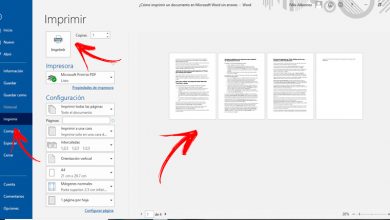Comment créer une sauvegarde des paramètres du Gestionnaire des tâches Windows
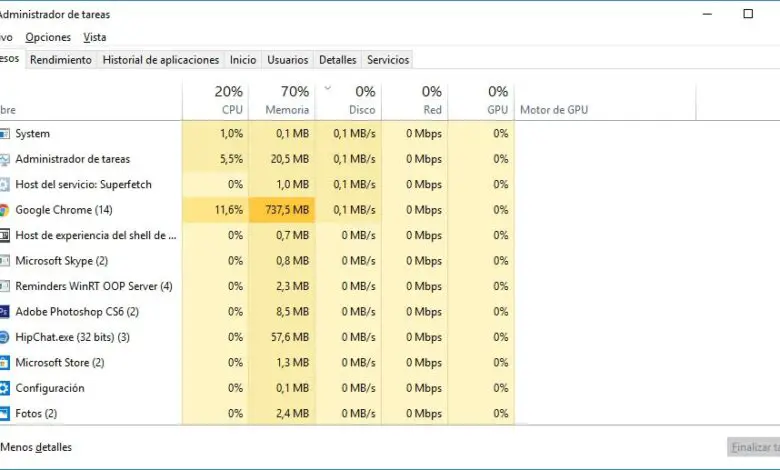
Le gestionnaire de tâches est un outil vraiment utile dont dispose le système d’exploitation de Microsoft. Pour certains utilisateurs, cela peut encore être inconnu, mais la vérité est que pour la grande majorité, c’est l’un des outils les plus utilisés chaque jour. À tel point que chaque utilisateur configure généralement le gestionnaire de tâches à son goût pour afficher certaines informations et de la manière que chacun préfère. Cependant, pour diverses raisons, les paramètres du gestionnaire de tâches Windows peuvent changer de manière inattendue, par conséquent, nous allons vous montrer comment sauvegarder les paramètres du gestionnaire de tâches Windows.
De cette façon, si à tout moment nous perdons la configuration du gestionnaire de tâches, nous pouvons la restaurer comme nous l’avions auparavant sans avoir besoin d’applications tierces. Dans le gestionnaire de tâches Windows, nous pouvons gérer de nombreuses informations sur les processus en cours d’exécution sur l’ordinateur, la quantité de mémoire, le processeur, le disque ou même visualiser certains graphiques.
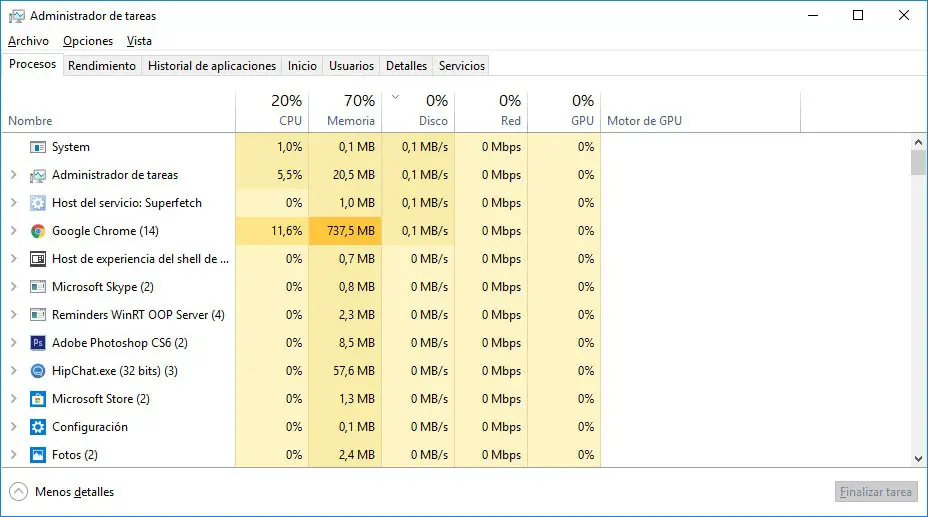
Des informations que nous pouvons organiser à notre manière et que nous pouvons sauvegarder pour que si à tout moment nous perdons sa configuration, nous puissions la récupérer comme nous l’avions. La vérité est que l’administrateur lui-même n’offre pas la possibilité de faire une copie de sauvegarde de sa configuration, cependant, nous pouvons utiliser le registre Windows pour obtenir une sauvegarde de la configuration du gestionnaire de tâches Windows.
Étapes à suivre pour sauvegarder les paramètres du gestionnaire de tâches
Par conséquent, la première chose à faire est d’ouvrir une fenêtre de registre Windows en lançant la commande regedit à partir de la fenêtre d’exécution de Windows, puis en accédant au chemin HKEY_CURRENT_USER Microsoft Windows Software CurrentVersion TaskManager.Sur cette clé de registre, Gestionnaire des tâches, nous cliquons avec le bouton droit de la souris et sélectionnons l’option Exporter dans le menu contextuel.

Cela ouvrira une fenêtre modale pour nous permettre de choisir le nom et l’emplacement où nous voulons exporter cette clé de registre. De cette façon, nous aurons une sauvegarde des paramètres du gestionnaire de tâches Windows. Si à tout moment nous perdons la configuration, il suffit d’aller à l’emplacement où nous avons cette sauvegarde et de double-cliquer sur la clé de registre que nous avons exportée.
Ensuite, une fenêtre apparaîtra pour accepter les modifications qui seront apportées dans le registre et une fois le fichier exécuté correctement, nous aurons correctement restauré la configuration du gestionnaire de tâches.